Những ai yêu thích chụp ảnh selfie chắc chắn sẽ muốn tìm hiểu cách sử dụng Camera360 – ứng dụng chụp, chỉnh sửa ảnh hiệu ứng đẹp trên điện thoại đang được rất nhiều bạn trẻ yêu thích hiện nay. Không chỉ giúp sở hữu những bức ảnh đẹp khi chụp, Camera360 còn cho phép bạn chỉnh sửa những bức ảnh cũ, khiến nó trở nên nghệ thuật và đẹp mắt hơn. Tắt âm chụp ảnh Camera360 cho iPhone Quét mã QR với Camera360 trên Android, iOS và Windows Phone So sánh Photowonder với Camera360 Camera360 trên PC – Hướng dẫn chỉnh sửa ảnh bằng Camera360 trên máy tính Ghép ảnh bằng Camera 360 trên Android
Camera360 là một trong những ứng dụng chụp và chỉnh sửa ảnh đang được rất yêu thích hiện nay. Không chỉ giúp các bạn gái chụp những bức ảnh xinh xắn, thú vị, các tính năng trên Camera360 còn hỗ trợ người dùng biến những bức ảnh yêu thích thành những tác phẩm nghệ thuật.

Tìm hiểu mẹo tải, cài đặt và cách sử dụng Camera360, chỉnh sửa và ghép ảnh trên điện thoại Android, iPhone
Hướng dẫn sử dụng Camera360 trên điện thoại
I. Cách tải, cài đặt Camera360 trên điện thoại
Với dung lượng Camera360 150M, có sẵn trên các thiết bị, bạn có thể dễ dàng tải Camera360 và cài đặt trên điện thoại, máy tính bảng
Bước 1: Các bạn có thể tải ứng dụng Camera360 cho Android, iPhone mới nhất tại đây:
– Download Camera360 cho Android– Download Camera360 cho iPhone.
II. Cách sử dụng Camera360 trên Android, iPhone
Bước 1 : Các bạn khởi động ứng dụng Camera360 trên điện thoại chúng ta đã tải về ở trên. Tại giao diện lần đầu sử dụng Camera360 các bạn sẽ cần phải ấnchọn mục “bắt đầu” như hình dưới. Và lần lượt xác nhận các quyền truy cập từ ứng dụng yêu cầu bằng cách ấn chọn Cho phép .
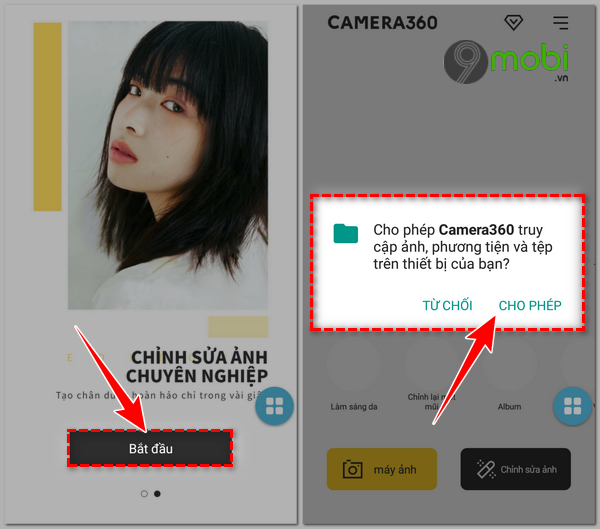
Bước 2 : Tiếp theo, tại màn hình chính của Camera360, bạn ấn chọn “máy ảnh“. Ngay lập tức, chương trình sẽ đưa chúng ta sang giao diện Camera với nhiều tùy chọn thiết lập khác nhau để chụp ảnh đẹp hơn.
+ Các tùy chọn trên cùng của giao diện chụp ảnh cho phép bạn bật tắt đèn Flash, điều chỉnh chế độ màu sắc, cài đặt chế độ in, hẹn giờ chụp ảnh hoặc cài đặt màn hình,…
+ Các tùy chọn phía dưới của giao diện chụp ảnh cho phép bạn cài đặt, thêm vào ảnh các bộ lọc màu, nhãn dán hay nét đẹp trong ảnh.
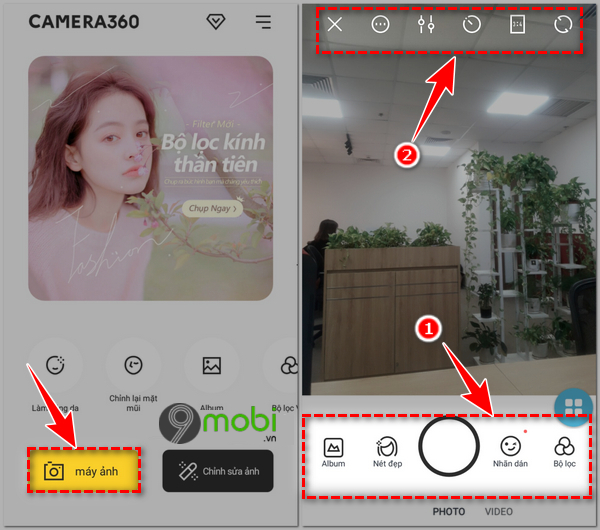
Bước 3: Để giúp bạn có thể sử dụng Camera360 chụp những bức hình độc đáo bằng cách lựa chọn biểu tượng Nhãn dán .Tại đây các bạn có thể tuỳ chọn cho mình những nhán dãn đang vô cùng “hot” hiện nay như ghép mặt thỏ mèo khi chụp ảnh.
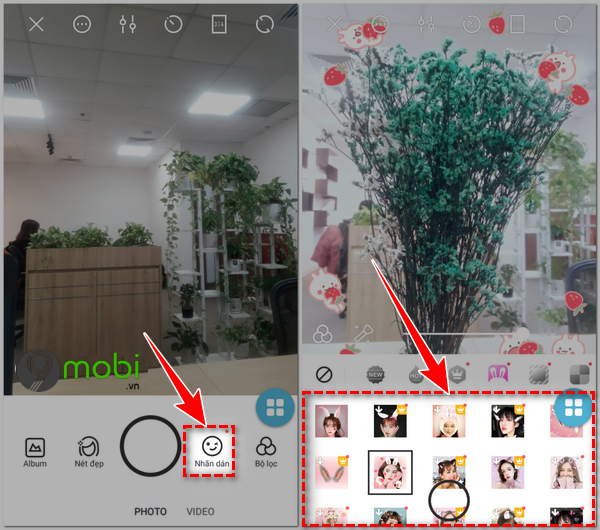
Bước 4 : Bên cạnh đó các bạn có thể lựa chọn các bộ lọc hấp dẫn khi chụp ảnh bằng cách lựa chọn biểu tượng Bộ lọc và lựa chọn cho mình các “fillter” phù hợp khi chụp ảnh.
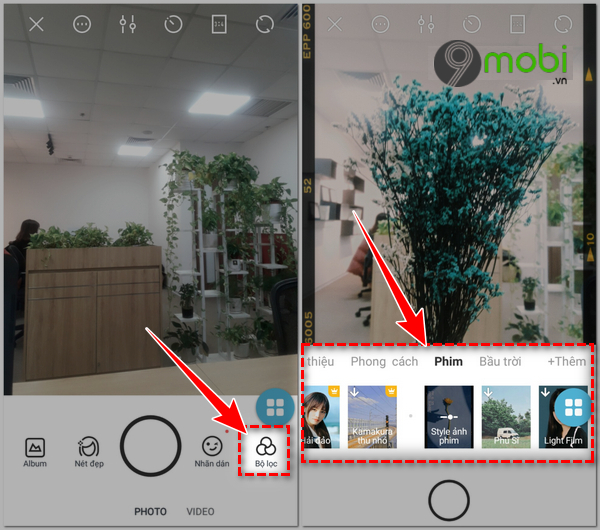
Bước 5 : Một tính năng vô cùng thú vị khác khi bạn sử dụng Camera360 đó chính là các bạn có thể sử dụng tính năng trang điểm thông minh bằng cách lựa “nét đẹp” và lựa chọn các phong cách trang điểm như hình dưới. Camera360 sẽ nhận diện khuôn mặt của bạn và trang trí, trang điểm tho hiệu ứng có sẵn, giúp bạn trở lên xinh đẹp mà không cần trang điểm.
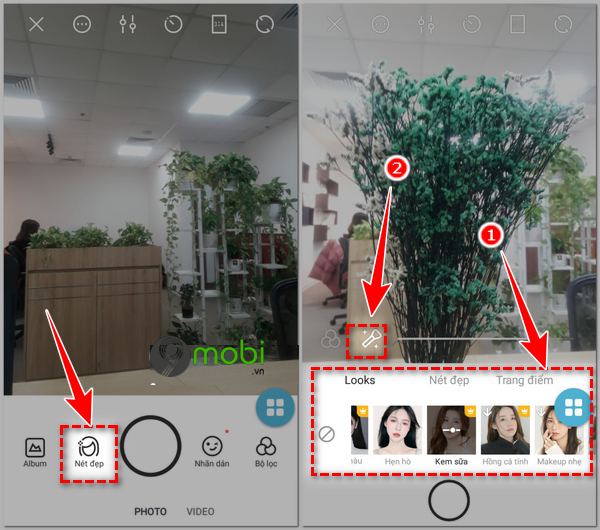
Bước 6 : Và khi bạn đã sử dụng Camera360 chụp cho mình những bức ảnh như mong muốn, các bạn có thể tiếp tục chỉnh sửa “sâu” hơn bằng cách lựa chọn biểu tượng Chỉnh sửa trước khi lưu hình ảnh về thiết bị.
Khi các bạn đã chỉnh sửa bức ảnh của mình hoàn tất, chúng ta lần lựa ấn chọn mục Lưu để lưu lại bức ảnh chúng ta đã chụp, chỉnh sửa bằng ứng dụng này.

Ngay lập tức hệ thống sẽ tiến hành lưu lại bức ảnh của bạn đã được chỉnh sửa này.
Bước 7: Sử dụng Camera360 để chỉnh sửa các bức ảnh có sẵn trên thiết bị.
Để chỉnh sửa những ảnh đã có trên thiết bị bằng ứng dụng Camera360, bạn quay trở lại màn hình chính của Camera360, ấn chọn “Chỉnh sửa ảnh“. Tiếp theo, bạn lựa chọn abum ảnh muốn chỉnh sửa và lựa chọn chiếc ảnh muốn chỉnh sửa trên thiết bị.
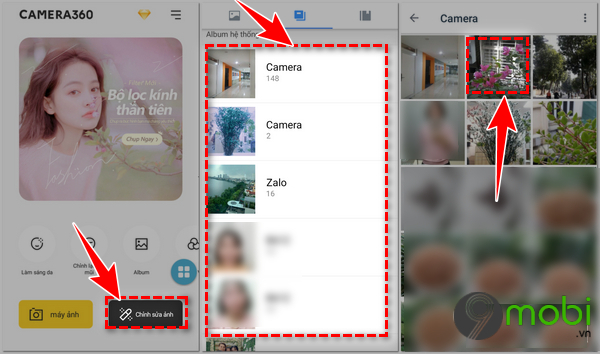
Tại đây, bạn bắt đầu chỉnh sửa ảnh với các tính năng có sẵn trên Camera360 như “nét đẹp”, “bộ lọc”, điều chỉnh, chỉnh sửa,…. Sau cùng, với một bức ảnh ưng ý, bạn có thể ấn chọn lưu. Tại đây, bạn có thể lựa chọn chỉnh sửa lại ảnh hoặc chọn bài đăng và chia sẻ lên các MXH yêu thích như Facebook, Tiwer,..
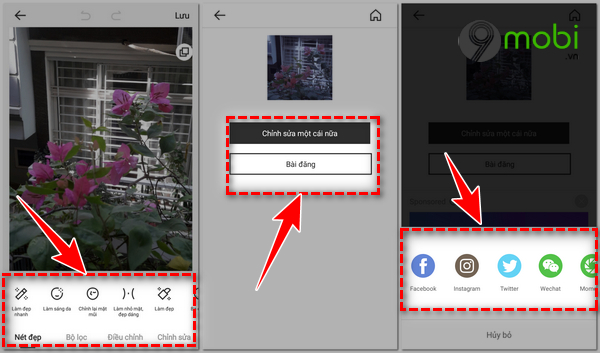
Bước 8: Nếu muốn cài đặt lại Camera360 thay cho thiết lập mặc định từ hệ thống, từ màn hình chính trên giao diện của ứng dụng, bạn click vào dấu gạch ngang phía ngoài cùng bên phải màn hình, ấn chọn “cài đặt”. Tại đây, bạn có thể thay đổi cài đặt chụp ảnh, vị trí lưu cho hình ảnh, …
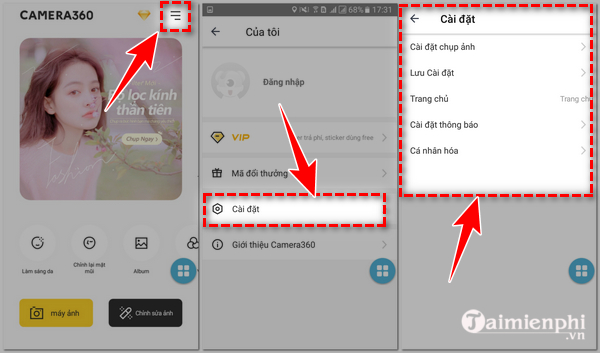
Như vậy chúng ta đã cùng nhau đi tìm hiểu về các bước sử dụng sử dụng Camera360 trên điện thoại Android, iPhone đang được yêu thích hiện nay để tạo cho mình những bức ảnh đẹp, đặc sắc mà ít các ứng dụng hiện nay có thể đáp ứng được.
https://9mobi.vn/huong-dan-su-dung-camera360-tren-dien-thoai-22771n.aspx Bên cạnh đó, nếu như bạn đang muốn tìm hiểu về cách chụp ảnh xoá phông trên Android, iPhone, các bạn có thể dễ dàng thực hiện điều này thông qua bài viết chụp ảnh xoá phông trên điện thoại Android, iPhone để bạn có những bức ảnh chân dung chân thực và nghệ thuật hơn.

